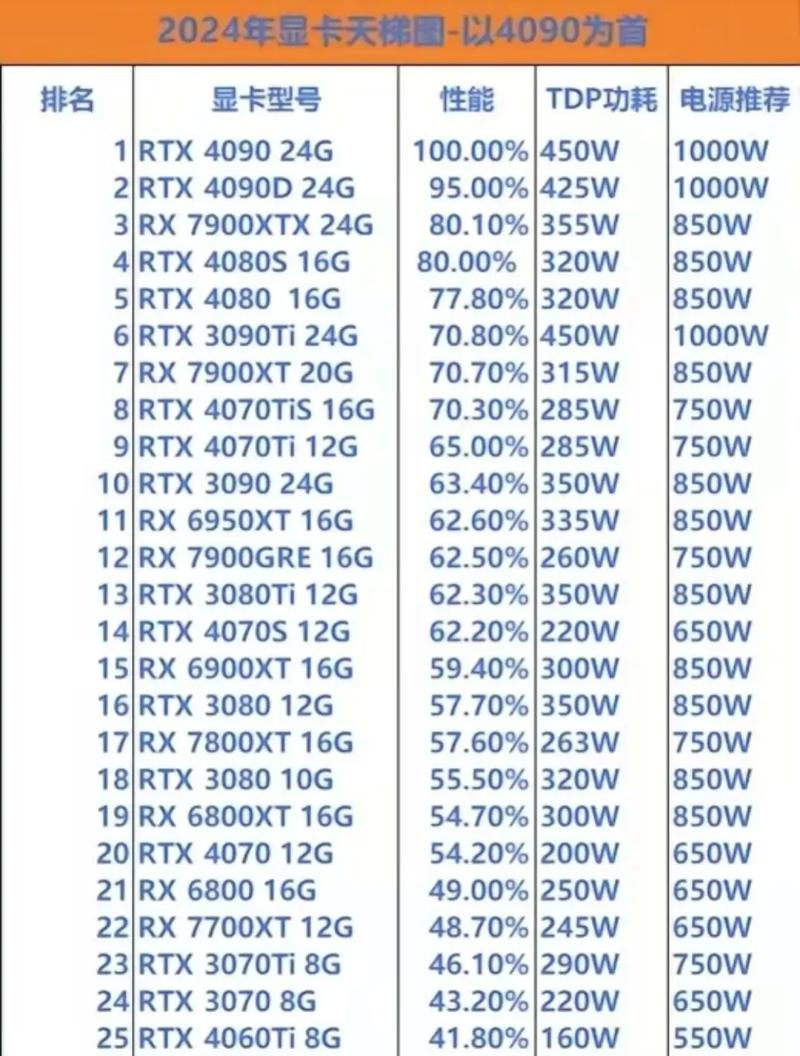GTX260经过超频,显卡的性能得到了显著提升,进而让玩家享受到更加流畅的游戏体验。不过,超频过程中存在一定的风险,所以在操作时必须非常谨慎。现在,我来为大家详细讲解GTX260的超频技巧。
准备工作

启动超频之前,必须确保一切准备就绪。首先,要仔细检查显卡的散热情况,确保散热器能正常工作,同时,最好对显卡进行一次彻底的灰尘清扫。此外,还需要准备好相应的软件,比如RivaTuner、MSI Afterburner等,这些软件能让我们轻松调节显卡的各项设置。此外,务必要将电脑里的关键资料进行备份,以免在超频操作中遇到任何故障,从而导致资料丧失。

同时,必须熟悉GTX260显卡的各项预设参数,包括核心速度、显存速度等具体信息。借助GPU-Z软件,可以方便地查看这些数据,这对你全面掌握显卡的性能原始数据大有裨益,在超频过程中也能更加科学地调整相应的参数。
软件安装

安装超频软件的步骤并不复杂。以MSI Afterburner为例,只需访问其官方网站下载最新版本的安装包,下载完成后,运行安装程序,按照提示一步步操作,一般直接选择默认的安装路径就可以。同时,在安装过程中,要注意避免安装那些不必要的附加组件。
安装完成之后,打开软件,你会在屏幕上看到众多参数和选项。如果是第一次使用,最好先熟悉软件的基础操作和界面分布,同时注意它的温度监控、频率调节等功能设置。在动手操作之前,最好先查阅一下软件提供的帮助文档。
核心频率调整
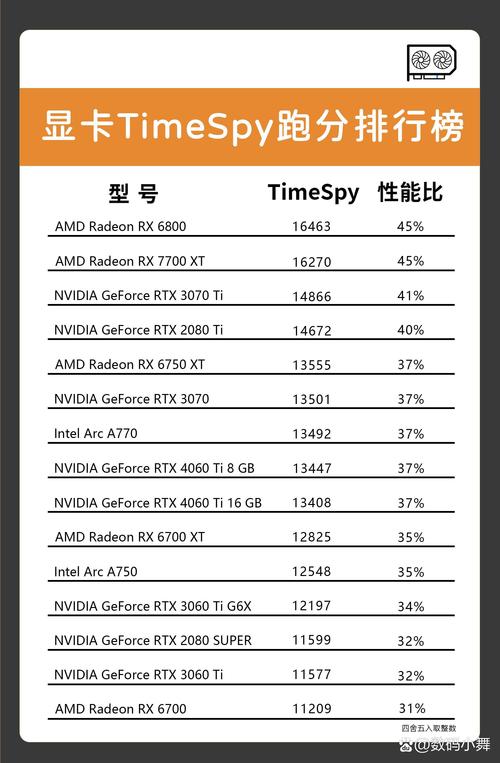
显卡的表现与核心的工作频率紧密相关。运行MSI Afterburner软件后,找到核心频率的调节工具。最初,可以适当地增加核心频率,比如先增加20MHz。接着,通过玩游戏或使用性能测试软件来检测其稳定性。如果检测结果显示一切正常,那么就可以逐步提高频率。

提升频率后,必须进行检测,关注显卡的温度变动和性能表现。若屏幕出现杂点、系统崩溃等现象,这通常意味着频率提升得过于激进,此时应适当降低频率。超频时,要保持耐心,逐步调整,以便找出显卡能稳定运行的最高核心频率。
显存频率调整
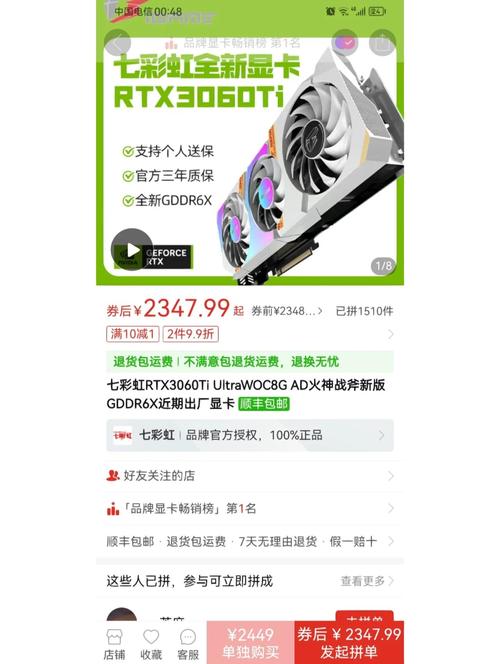
显存频率同样关键。在MSI Afterburner这款软件里,用户可以找到调整显存频率的相关设置。起初,可以尝试着小幅度地提升,比如提高10MHz。一旦显存频率得到提升,游戏中的纹理加载速度有望得到提升,但这也可能带来不稳定的风险。
每次对系统进行调整,都需要对稳定性进行测试,这测试内容涵盖了运行对显存需求较高的游戏等项目。在游戏中,如果遇到画面不流畅、帧率降低等问题,就需要对显存的工作频率进行适当调整。与核心超频相比,显存超频需要更加谨慎,因为显存方面的问题通常更难以找到原因和解决方法。
电压调整

电压在超频稳定性方面扮演着重要角色。不过,我们并不提倡无限制地增加电压,因为这样做会使显卡的能耗和温度显著升高。只有在其他设置已调整到一定水平,而显卡仍然不稳定的情况下,才应适当地稍微提高电压。
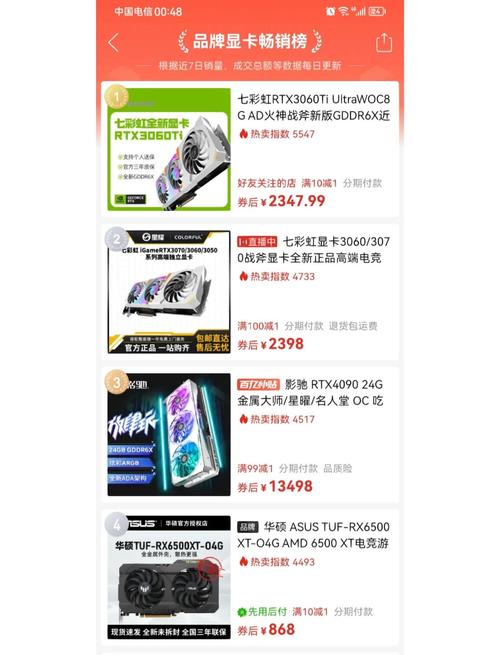
MSI Afterburner软件具备电压调节的功能,可以进行细致的调整,比如提升0.01V。电压升高后,应密切关注显卡的温度和性能表现。若发现温度异常上升,应立刻降低电压,以免对显卡造成损害。
测试与稳定
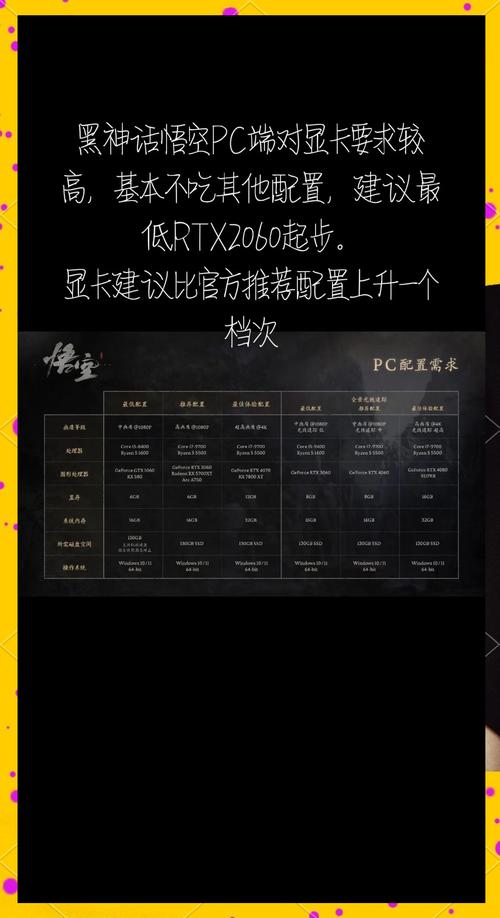
超频操作完成后,必须进行细致的测试。我们可以使用3DMark等评分工具进行测试,看显卡的得分是否明显上升。同时,还要玩各种大型游戏,注意观察游戏在不同场景下的运行是否顺畅和稳定。
如果测试过程一切正常,没有任何异常发生,那么就可以判定超频操作已经取得了成功。但是,在日常使用过程中,我们仍需关注显卡的温度变化,以免因长时间承受高负荷而导致过热。同时,还需要定期对显卡的各项性能指标进行检测,以确保其能够稳定运行。

在进行超频GTX260显卡操作时,你有没有遇到过挑战?若这篇内容对你有所裨益,还请记得点赞并分享。